La plataforma de Google Maps es una de las más utilizadas por los conductores y viajantes para no perderse en los viajes o para armar la ruta de un viaje. Lo que no muchos saben es que tiene una herramienta que ayuda a tener información sobre los radares de velocidad instalados en las rutas y evitar las multas inesperadas. También permite detectar las condiciones del tráfico en tiempo real para llegar a destino sin demoras.
La herramienta novedosa que pocos usuarios utilizan es de la aplicación Google Maps y no necesita descargar otra plataforma al celular. A continuación repasamos cómo aprovechar al máximo las funciones desconocidas del navegador más popular del mundo y cómo configurarlas de manera efectiva en pocos pasos.
El secreto de Google Maps para encontrar radares y evitar multas
En primer lugar, debemos reiterar que Google Maps permite identificar radares de velocidad en las rutas si se activa una herramienta esencial. Es una alternativa ideal para quienes desean cumplir con los límites de velocidad y reducir el riesgo de sanciones económica. La aplicación distingue entre radares fijos y móviles, representándolos en el mapa con iconos de diferentes colores:
- Radares fijos: son los que figuran como iconos de cámara de seguridad en color naranja en la pantalla. Se trata de dispositivos se ubican estratégicamente en rutas, autopistas y puntos de alto riesgo de accidentes.
- Radares móviles: son los iconos azules de la app, porque estos radares, a diferencia de los anteriores, son colocados por la policía en ubicaciones temporales y dependen de los reportes de la comunidad de usuarios para ser actualizados en tiempo real.
Por otra parte, como se mencionó, además de los radares, Google Maps permite consultar otras incidencias en tiempo real, ya sean siniestros viales, como cortes por protestas, obras en curso, carriles cortados y controles policiales, mediante un panorama integral de las condiciones del tráfico.
La capa de tráfico en Google Maps para no sufrir cortes
De esta manera, para que los conductores se aseguren de no perder ningún detalle sobre radares e incidencias, es necesario activar la capa correspondiente en Google Maps. Este ajuste es sencillo y se puede realizar desde cualquier dispositivo móvil. A continuación, se describen los pasos a seguir:
- Abrir la aplicación: iniciar Google Maps en el celular o dispositivo móvil y asegurarse de tener la versión más reciente instalada, porque garantiza que las funciones estén actualizadas y funcionando correctamente.
- Acceder al botón de capas: en la parte superior derecha de la pantalla, abajo del buscador, se puede ver el botón de “capas”, representado por varias hojas superpuestas.
- Seleccionar la capa de tráfico: en el menú que aparece, tocar la opción “Tráfico”, la cual habilitará la visualización de radares, incidentes y otras condiciones del tráfico en tiempo real.
Si una persona está manejando en una zona urbana, puede ser útil combinar esta capa con la vista “3D”, que ofrece una representación más detallada de los edificios y la disposición de las calles. Finalmente, una vez activada la capa de tráfico, Google Maps muestra radares e incidencias en el mapa y emite notificaciones en tiempo real mientras se conduce. Estas alertas incluyen información sobre radares móviles cercanos, obras o accidentes que podrían afectar la ruta.










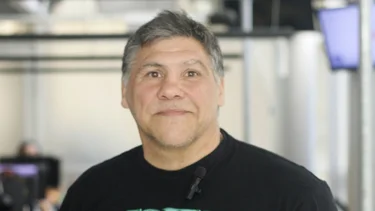
 Cerrar sesión
Cerrar sesión